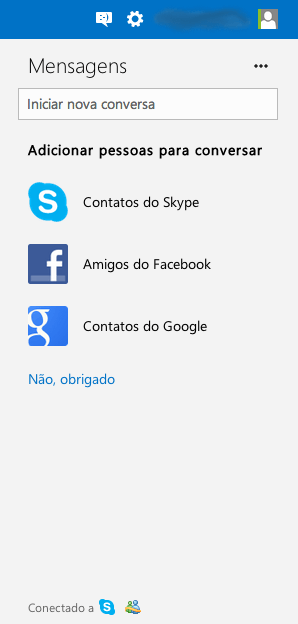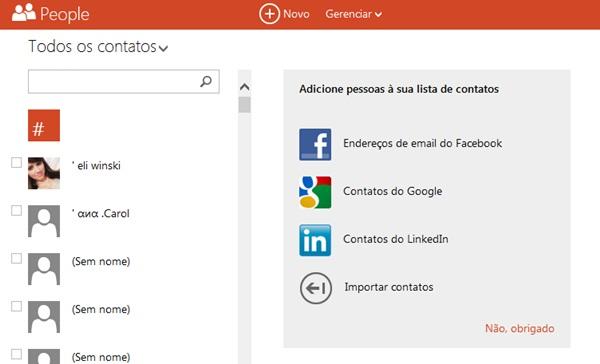O tempo de postar fotos do OneDrive no Facebook chegou:
O tempo de postar fotos do OneDrive no Facebook chegou:
Vamos conhecer uma função específica para esta finalidade que ajudará todos os usuários desses serviços.
Desta forma, você poderá postar suas fotos preferidas no Facebook que são armazenados no OneDrive de forma rápida e fácil sem possíveis complicações.
Publicando fotos do OneDrive no Facebook
Sem dúvida, este recurso é muito interessante para aqueles que usam constantemente ambos os serviços. Conheça mais detalhes abaixo que permitir realizar o procedimento citado.
Como postar fotos do OneDrive no Facebook
Para saber como postar fotos do OneDrive no Facebook, você deve acessar esse serviço de armazenamento com a sua conta do Outlook. Você pode fazer isso diretamente ou através do ambiente do Outlook.com.
Depois, selecione todas as fotos que você deseja publicar. Pode ser apenas uma fotografia ou várias ao mesmo tempo.
Dessa forma, você deve pressionar a opção “Compartilhar” encontrado na barra superior do ambiente. Eventualmente, o sistema vai abrir uma nova janela para que você possa selecionar as diferentes opções de publicação. Em seguida, selecione a guia “Publicar“, que acompanha o ícone do Facebook.
Assim, você publicará a foto segundo as condições estabelecidas para a mesma. A seguir, vamos ver algumas considerações sobre a publicação de fotos do OneDrive no Facebook.
Sobre a publicação de fotos do OneDrive no Facebook
Para publicar as fotos do OneDrive no Facebook deve, em primeiro lugar, acessar as duas contas. Este procedimento pode ser realizado a partir da janela de bate-papo onde você também pode publicar automaticamente comentários ou comunicar com os seus amigos. Assim como acontece no Facebook, as pessoas conseguirão visualizar sua fotografia postada. Uma vez visto e pronto a sua postagem, Facebook será atualizado com as novas imagens.
Desta forma, você pode postar fotos do OneDrive no Facebook diretamente, sem a necessidade de baixá-los para seu computador.